
Dalam tutorial ini, kami akan menunjukkan kepada Anda cara menginstal OpenNMS di Ubuntu 20.04 LTS. Bagi Anda yang tidak tahu, OpenNMS adalah pemantauan dan manajemen jaringan tingkat perusahaan open source gratis platform yang menyediakan informasi untuk memungkinkan kami membuat keputusan terkait jaringan dan perencanaan kapasitas di masa mendatang. OpenNMS dirancang untuk mengelola puluhan ribu perangkat dari satu server serta mengelola perangkat tanpa batas menggunakan sekelompok server. Ini termasuk mesin penemuan untuk mengonfigurasi dan mengelola perangkat jaringan secara otomatis tanpa campur tangan operator.
Artikel ini mengasumsikan Anda memiliki setidaknya pengetahuan dasar tentang Linux, tahu cara menggunakan shell, dan yang terpenting, Anda meng-host situs Anda di VPS Anda sendiri. Instalasi cukup sederhana dan mengasumsikan Anda sedang berjalan di akun root, jika tidak, Anda mungkin perlu menambahkan 'sudo ' ke perintah untuk mendapatkan hak akses root. Saya akan menunjukkan kepada Anda melalui langkah demi langkah instalasi OpenNMS (Open Network Management System) di Ubuntu 20.04 (Focal Fossa). Anda dapat mengikuti instruksi yang sama untuk Ubuntu 18.04, 16.04, dan distribusi berbasis Debian lainnya seperti Linux Mint.
Prasyarat
- Server yang menjalankan salah satu sistem operasi berikut:Ubuntu 20.04, 18.04, 16.04, dan distribusi berbasis Debian lainnya seperti Linux Mint.
- Sebaiknya Anda menggunakan penginstalan OS baru untuk mencegah potensi masalah.
- Seorang
non-root sudo useratau akses keroot user. Kami merekomendasikan untuk bertindak sebagainon-root sudo user, namun, karena Anda dapat membahayakan sistem jika tidak berhati-hati saat bertindak sebagai root.
Instal OpenNMS di Ubuntu 20.04 LTS Focal Fossa
Langkah 1. Pertama, pastikan semua paket sistem Anda mutakhir dengan menjalankan apt berikut perintah di terminal.
sudo apt update sudo apt upgrade sudo apt install apt-transport-https ca-certificates curl gnupg-agent software-properties-common
Langkah 2. Menginstal Docker dan Docker Compose.
Sekarang unduh dan tambahkan kunci GPT dengan perintah berikut:
curl -fsSL https://download.docker.com/linux/ubuntu/gpg | apt-key add -
Selanjutnya, tambahkan repositori Docker ke sistem Anda menggunakan perintah berikut:
add-apt-repository "deb [arch=amd64] https://download.docker.com/linux/ubuntu $(lsb_release -cs) stable"
Setelah menambahkan repo, tekan perintah di bawah ini untuk menginstal docker dan docker-compose:
sudo apt install docker-ce docker-ce-cli containerd.io docker-compose
Periksa versi penulisan Docker menggunakan perintah berikut:
docker-compose -v
Langkah 3. Menginstal OpenNMS di Ubuntu 20.04.
Pertama, buat direktori proyek untuk OpenNMS dengan perintah berikut:
sudo mkdir opennms
Setelah itu, ubah direktori menjadi opennms dan buat file docker-compose.yml baru untuk menginstal OpenNMS:
cd opennms sudo nano docker-compose.yml
Tambahkan baris berikut:
version: '3'
volumes:
data-postgres: {}
data-opennms: {}
services:
database:
image: postgres:12
container_name: database
environment:
- TZ=Europe/Berlin
- POSTGRES_USER=postgres
- POSTGRES_PASSWORD=postgres
volumes:
- data-postgres:/var/lib/postgresql/data
healthcheck:
test: [ "CMD-SHELL", "pg_isready -U postgres" ]
interval: 10s
timeout: 30s
retries: 3
horizon:
image: opennms/horizon:26.1.1
container_name: horizon
environment:
- TZ=Europe/Berlin
- POSTGRES_HOST=database
- POSTGRES_PORT=5432
- POSTGRES_USER=postgres
- POSTGRES_PASSWORD=postgres
- OPENNMS_DBNAME=opennms
- OPENNMS_DBUSER=opennms
- OPENNMS_DBPASS=opennms
volumes:
- data-opennms:/opt/opennms/share/rrd
- ./overlay:/opt/opennms-overlay
command: ["-s"]
ports:
- "8980:8980/tcp"
- "8101:8101/tcp"
- "61616:61616/tcp"
healthcheck:
test: [ "CMD", "curl", "-f", "-I", "http://localhost:8980/opennms/login.jsp" ]
interval: 1m
timeout: 5s
retries: 3 Simpan dan keluar dari file. Kemudian, diberi perintah untuk mengunduh &membangun wadah untuk OpenNMS:
docker-compose up -d docker ps -a
Langkah 4. Mengakses Antarmuka Web OpenNMS.
OpenNMS akan tersedia pada port HTTP 8980 secara default. Buka browser favorit Anda dan navigasikan ke http://your-domain.com:8980 atau http://server-ip-address:8980 . Berikan nama pengguna dan kata sandi sedangkan nama pengguna dan kata sandi default adalah admin /admin .
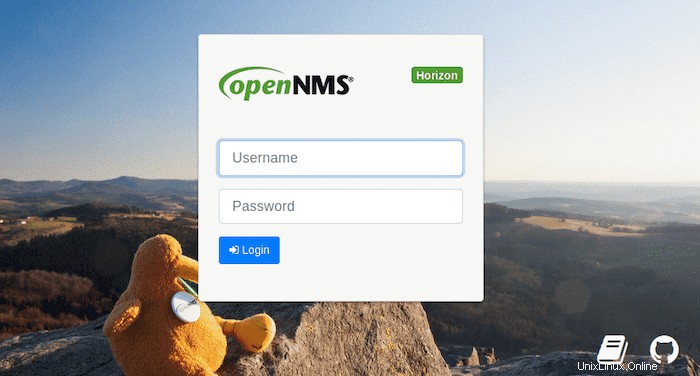
Selamat! Anda telah berhasil menginstal OpenNMS. Terima kasih telah menggunakan tutorial ini untuk menginstal OpenNMS (Open Network Management System) pada sistem Focal Fossa Ubuntu 20.04 LTS. Untuk bantuan tambahan atau informasi berguna, kami sarankan Anda periksa situs web resmi OpenNMS.